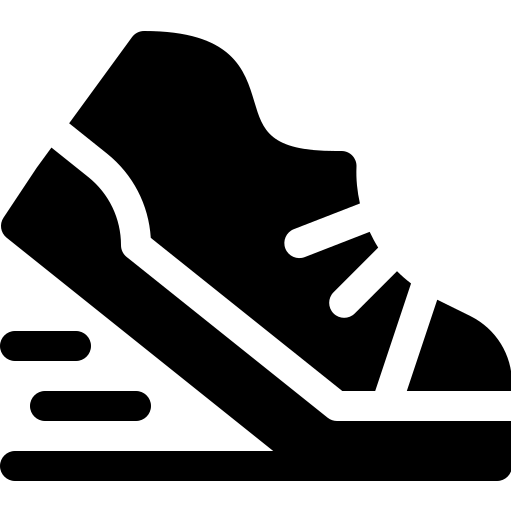Cómo instalar Chromecast en tu TV paso a paso
✅Conecta Chromecast a tu TV y fuente de energía, descarga la app Google Home, sigue las instrucciones en pantalla para vincular y configurar ¡Listo!
Instalar Chromecast en tu TV es un proceso sencillo que te permitirá disfrutar de una amplia variedad de contenido multimedia directamente en tu pantalla grande. A continuación, te ofrecemos una guía paso a paso para que puedas configurar tu dispositivo de manera rápida y sin complicaciones.
Te explicaremos cómo instalar Chromecast en tu TV desde el principio hasta el final. Abordaremos desde los requisitos previos hasta los ajustes finales para que puedas empezar a transmitir contenido desde tu smartphone, tablet o computadora a tu televisor. Sigue leyendo para conocer todos los detalles y asegúrate de tener todo lo necesario a mano antes de comenzar.
Requisitos Previos
Antes de empezar con la instalación, asegúrate de contar con los siguientes elementos:
- Un dispositivo Chromecast (Chromecast, Chromecast Ultra, o Chromecast con Google TV).
- Un televisor con puerto HDMI.
- Una conexión a internet Wi-Fi.
- Un dispositivo móvil o computadora con la aplicación Google Home instalada (disponible para iOS y Android).
Paso 1: Conectar Chromecast a tu Televisor
Sigue estos pasos para conectar el Chromecast a tu TV:
- Conecta el Chromecast al puerto HDMI de tu televisor.
- Conecta el cable USB al Chromecast y el otro extremo a un puerto USB de tu TV o a un adaptador de corriente que luego conectarás a una toma eléctrica.
- Enciende tu televisor y selecciona el canal de entrada HDMI correspondiente.
Paso 2: Configurar el Chromecast
Para configurar el Chromecast, sigue estos pasos:
- Descarga e instala la aplicación Google Home en tu dispositivo móvil o computadora.
- Abre la aplicación y sigue las instrucciones en pantalla para agregar un nuevo dispositivo.
- Selecciona Chromecast y la aplicación buscará automáticamente el dispositivo conectado.
- Una vez encontrado, verifica que el código en pantalla de tu televisor coincida con el que muestra la aplicación en tu dispositivo.
- Conéctate a la red Wi-Fi que prefieras seguir las instrucciones para finalizar la configuración.
Paso 3: Comenzar a Transmitir
Después de configurar el Chromecast, puedes comenzar a transmitir contenido siguiendo estos pasos:
- Abre una aplicación compatible con Chromecast (como YouTube, Netflix, Spotify, etc.) en tu dispositivo móvil o computadora.
- Selecciona el icono de transmisión (generalmente representado por un rectángulo con ondas en una esquina).
- Elige tu dispositivo Chromecast de la lista disponible.
- Selecciona el contenido que desees ver y presiona reproducir. El contenido se transmitirá automáticamente a tu televisor.
Consejos Adicionales
Para mejorar tu experiencia con Chromecast, ten en cuenta los siguientes consejos:
- Mantén tu Chromecast actualizado para acceder a las últimas funciones y mejoras de seguridad.
- Si tienes problemas de conexión, asegúrate de que tu dispositivo móvil y Chromecast estén en la misma red Wi-Fi.
- Explora la aplicación Google Home para descubrir nuevas funciones y aplicaciones compatibles con Chromecast.
Requisitos necesarios antes de instalar Chromecast
Antes de proceder con la instalación de Chromecast en tu televisor, es fundamental asegurarse de cumplir con los requisitos necesarios para garantizar una configuración exitosa y un óptimo funcionamiento del dispositivo. A continuación, se detallan los elementos imprescindibles para llevar a cabo este proceso de manera adecuada:
1. Televisor con puerto HDMI
Para poder utilizar Chromecast, es indispensable que tu televisor disponga de al menos un puerto HDMI. Este puerto permitirá la conexión física entre el dispositivo de transmisión y el televisor, lo que posibilitará la reproducción de contenido en la pantalla.
2. Dispositivo móvil, tableta o computadora
Es necesario contar con un dispositivo móvil (como un smartphone o una tableta) o una computadora para configurar y controlar Chromecast. A través de la aplicación correspondiente, podrás enviar contenido desde tu dispositivo a la televisión de manera sencilla y rápida.
3. Conexión a Internet
Para aprovechar al máximo las funcionalidades de Chromecast y acceder a contenido en streaming, es fundamental contar con una conexión a Internet estable y de buena calidad. De esta forma, podrás disfrutar de tus series, películas y videos favoritos sin interrupciones.
4. Red Wi-Fi
Chromecast se conecta a la red Wi-Fi de tu hogar para poder transmitir contenido desde tus dispositivos hacia el televisor. Asegúrate de tener acceso a una red inalámbrica y de conocer la contraseña correspondiente para configurar el dispositivo correctamente.
Una vez verificados y reunidos estos requisitos, estarás listo para proceder con la instalación de Chromecast en tu televisor y comenzar a disfrutar de una experiencia de entretenimiento más completa y personalizada.
Configurando la red Wi-Fi para Chromecast
Una vez que has conectado tu dispositivo Chromecast a tu televisor, es fundamental configurar la red Wi-Fi para que puedas comenzar a disfrutar de todas las funcionalidades que este dispositivo ofrece.
Para configurar la red Wi-Fi en tu Chromecast, sigue estos sencillos pasos:
1. Descarga la aplicación Google Home
Lo primero que necesitas hacer es descargar la aplicación Google Home en tu dispositivo móvil. Esta app te permitirá configurar y controlar tu Chromecast de manera sencilla y rápida.
2. Abre la aplicación y busca tu dispositivo
Una vez que has descargado la aplicación, ábrela y busca la opción para agregar un nuevo dispositivo. La app escaneará tu red en busca de dispositivos disponibles, asegúrate de que tu Chromecast esté encendido y conectado al mismo televisor al que lo has enchufado.
3. Conecta tu Chromecast a la red Wi-Fi
Sigue las instrucciones que aparecen en la pantalla de tu dispositivo móvil para conectar tu Chromecast a la red Wi-Fi de tu hogar. Asegúrate de seleccionar la red correcta e introducir la contraseña correspondiente.
Una vez completados estos pasos, tu Chromecast estará conectado a tu red Wi-Fi y listo para ser utilizado. Ahora podrás transmitir contenido desde tus aplicaciones favoritas directamente a tu televisor de forma sencilla y sin complicaciones.
Preguntas frecuentes
1. ¿Qué es Chromecast y para qué sirve?
Chromecast es un dispositivo de streaming de Google que te permite transmitir contenido multimedia desde tu dispositivo móvil o computadora a tu televisor.
2. ¿Qué necesito para instalar Chromecast en mi TV?
Necesitas un televisor con puerto HDMI, una red Wi-Fi, un dispositivo móvil o computadora y la aplicación Google Home instalada.
3. ¿Cómo se configura Chromecast en la TV?
Conecta el Chromecast al puerto HDMI de tu TV, sigue las instrucciones en la pantalla, configura la conexión Wi-Fi y vincula el dispositivo con la aplicación Google Home.
4. ¿Qué tipo de contenido puedo reproducir con Chromecast?
Puedes reproducir contenido de plataformas como Netflix, YouTube, Spotify, Disney+, entre otras, además de transmitir pestañas de Chrome y contenido local.
5. ¿Puedo usar mi dispositivo mientras reproduzco contenido en la TV con Chromecast?
Sí, una vez que envías el contenido a la TV, puedes seguir utilizando tu dispositivo móvil o computadora para otras tareas sin interrumpir la reproducción en la TV.
6. ¿Cómo puedo controlar Chromecast desde mi dispositivo?
Puedes controlar la reproducción, ajustar el volumen, pausar o detener el contenido a través de la aplicación Google Home en tu dispositivo móvil o computadora.
- Conecta Chromecast al puerto HDMI de tu TV.
- Descarga e instala la aplicación Google Home en tu dispositivo móvil.
- Sigue las instrucciones en pantalla para configurar Chromecast.
- Vincula Chromecast con tu red Wi-Fi.
- Transmite contenido desde tu dispositivo a la TV con Chromecast.
- Controla la reproducción desde la aplicación Google Home.
¡Déjanos tus comentarios y revisa otros artículos sobre tecnología en nuestra web para estar al tanto de las últimas novedades!